安装网络扫描仪办法
- 格式:doc
- 大小:23.50 KB
- 文档页数:2
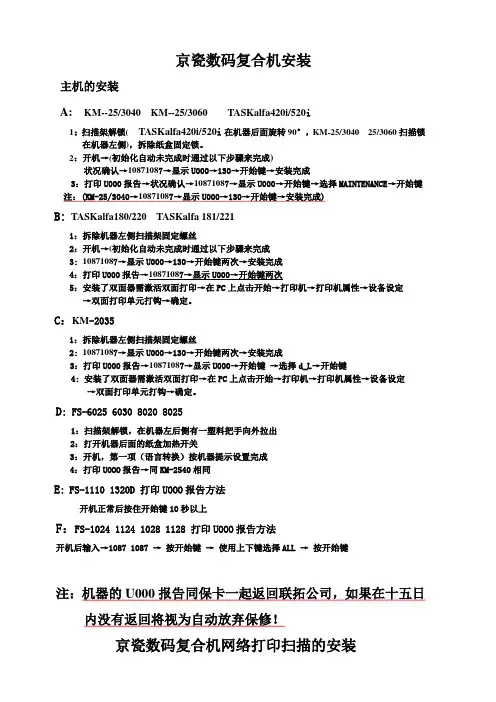
京瓷数码复合机安装主机的安装A: KM--25/3040KM--25/3060 TASKalfa420i/520i1:扫描架解锁(TASKalfa420i/520i在机器后面旋转90°,KM-25/3040 25/3060扫描锁在机器左侧),拆除纸盒固定锁。
2:开机→(初始化自动未完成时通过以下步骤来完成)状况确认→10871087→显示U000→130→开始键→安装完成3:打印U000报告→状况确认→10871087→显示U000→开始键→选择MAINTENANCE→开始键注:(KM-25/3040→10871087→显示U000→130→开始键→安装完成)B:TASKalfa180/220 TASKalfa 181/2211:拆除机器左侧扫描架固定螺丝2:开机→(初始化自动未完成时通过以下步骤来完成3: 10871087→显示U000→130→开始键两次→安装完成4:打印U000报告→10871087→显示U000→开始键两次5:安装了双面器需激活双面打印→在PC上点击开始→打印机→打印机属性→设备设定→双面打印单元打钩→确定。
C:KM-20351:拆除机器左侧扫描架固定螺丝2: 10871087→显示U000→130→开始键两次→安装完成3:打印U000报告→10871087→显示U000→开始键→选择d_L→开始键4: 安装了双面器需激活双面打印→在PC上点击开始→打印机→打印机属性→设备设定→双面打印单元打钩→确定。
D: FS-6025 6030 8020 80251:扫描架解锁,在机器左后侧有一塑料把手向外拉出2:打开机器后面的纸盒加热开关3:开机,第一项(语言转换)按机器提示设置完成4:打印UOOO报告→同KM-2540相同E:FS-1110 1320D 打印UOOO报告方法开机正常后按住开始键10秒以上F:FS-1024 1124 1028 1128 打印UOOO报告方法开机后输入→1087 1087 →按开始键→使用上下键选择ALL →按开始键注:机器的U000报告同保卡一起返回联拓公司,如果在十五日内没有返回将视为自动放弃保修!京瓷数码复合机网络打印扫描的安装网络打印的安装(KM-25/3040 KM-30/3060 KM-40/5050 TASKalfa420i/520i)1:打开机器→打开系统菜单→系统→网络→输入IP端口地址(选择关闭)192.168.1.xx255.255.255.0192.168.1.02:确认→3:设定完成后关机重启打印机4: 在PC上运行CMD→输入ping 192.168.1.xx回车,确定拼通后,放置光盘安装打印驱动,当无法检测到机器端口是,使用自定义添加端口(端口与主机端口相同)扫描的安装1: 在PC上建一个共享文件夹2:在打印上按发送键进入→编辑文件夹路径3:主机名→ PC的IP地址(192.168.1.XX)路径→共享文件夹名称用户名→ administrator (计算机名)密码→无(如果有密码需输入密码)4:按连接测试→连接完成后→添加→个人编号(自动生成)名称(共享文件夹名称)拼音(共享文件夹名称)完成确定5:扫描的使用按发送→地址薄→选择要发送的文件夹名称→设置(分辨率浓度色彩尺寸等) →确定→按开始键→选择继续扫描或扫描结束→扫描任务完成。
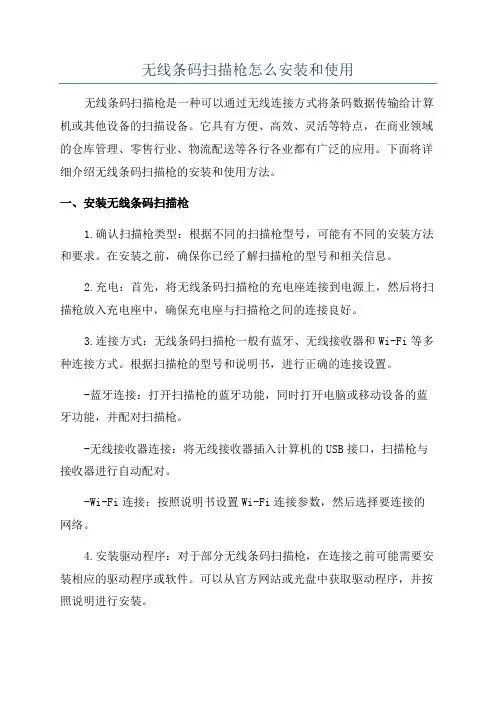
无线条码扫描枪怎么安装和使用无线条码扫描枪是一种可以通过无线连接方式将条码数据传输给计算机或其他设备的扫描设备。
它具有方便、高效、灵活等特点,在商业领域的仓库管理、零售行业、物流配送等各行各业都有广泛的应用。
下面将详细介绍无线条码扫描枪的安装和使用方法。
一、安装无线条码扫描枪1.确认扫描枪类型:根据不同的扫描枪型号,可能有不同的安装方法和要求。
在安装之前,确保你已经了解扫描枪的型号和相关信息。
2.充电:首先,将无线条码扫描枪的充电座连接到电源上,然后将扫描枪放入充电座中,确保充电座与扫描枪之间的连接良好。
3.连接方式:无线条码扫描枪一般有蓝牙、无线接收器和Wi-Fi等多种连接方式。
根据扫描枪的型号和说明书,进行正确的连接设置。
-蓝牙连接:打开扫描枪的蓝牙功能,同时打开电脑或移动设备的蓝牙功能,并配对扫描枪。
-无线接收器连接:将无线接收器插入计算机的USB接口,扫描枪与接收器进行自动配对。
-Wi-Fi连接:按照说明书设置Wi-Fi连接参数,然后选择要连接的网络。
4.安装驱动程序:对于部分无线条码扫描枪,在连接之前可能需要安装相应的驱动程序或软件。
可以从官方网站或光盘中获取驱动程序,并按照说明进行安装。
5.测试和确认:在安装完成后,进行测试扫描操作,确保无线条码扫描枪已经正常连接并能够正常工作。
二、使用无线条码扫描枪1.打开电源开关:在安装完成后,打开扫描枪的电源开关,确保扫描枪已经开启。
2.配置参数:根据具体需求,设置扫描枪的参数,例如扫描模式(连续扫描、触发扫描等)、声音提示、前缀/后缀等。
3.扫描操作:将扫描枪对准条码,并按下扫描按钮或扫描触发开关(根据具体型号而定),扫描枪将会发出“嘀嘀”的声音来表示扫描成功,并将条码数据发送给已连接的设备。
4.数据处理:接收到条码数据后,根据需要可以选择把数据传输到特定的应用程序或剪贴板,以便进一步处理。
5.重复扫描:无线条码扫描枪一般支持连续扫描模式,在连续扫描模式下,可以持续进行扫描操作,无需每次都按下扫描按钮。
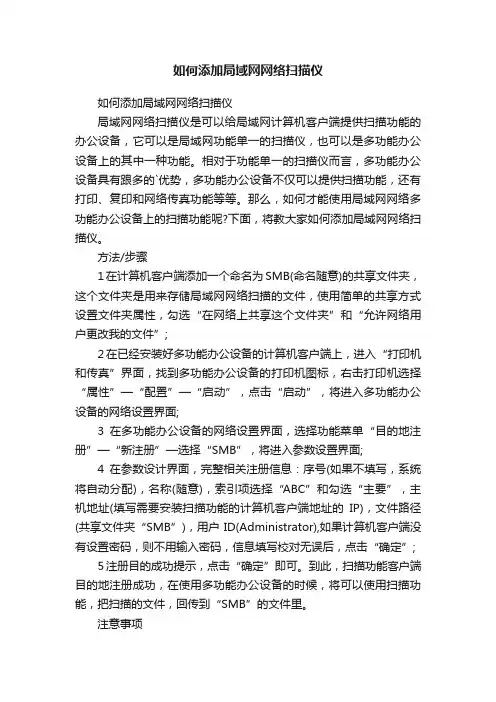
如何添加局域网网络扫描仪如何添加局域网网络扫描仪局域网网络扫描仪是可以给局域网计算机客户端提供扫描功能的办公设备,它可以是局域网功能单一的扫描仪,也可以是多功能办公设备上的其中一种功能。
相对于功能单一的扫描仪而言,多功能办公设备具有跟多的`优势,多功能办公设备不仅可以提供扫描功能,还有打印、复印和网络传真功能等等。
那么,如何才能使用局域网网络多功能办公设备上的扫描功能呢?下面,将教大家如何添加局域网网络扫描仪。
方法/步骤1在计算机客户端添加一个命名为SMB(命名随意)的共享文件夹,这个文件夹是用来存储局域网网络扫描的文件,使用简单的共享方式设置文件夹属性,勾选“在网络上共享这个文件夹”和“允许网络用户更改我的文件”;2在已经安装好多功能办公设备的计算机客户端上,进入“打印机和传真”界面,找到多功能办公设备的打印机图标,右击打印机选择“属性”—“配置”—“启动”,点击“启动”,将进入多功能办公设备的网络设置界面;3在多功能办公设备的网络设置界面,选择功能菜单“目的地注册”—“新注册”—选择“SMB”,将进入参数设置界面;4在参数设计界面,完整相关注册信息:序号(如果不填写,系统将自动分配),名称(随意),索引项选择“ABC”和勾选“主要”,主机地址(填写需要安装扫描功能的计算机客户端地址的IP),文件路径(共享文件夹“SMB”),用户ID(Administrator),如果计算机客户端没有设置密码,则不用输入密码,信息填写校对无误后,点击“确定”;5注册目的成功提示,点击“确定”即可。
到此,扫描功能客户端目的地注册成功,在使用多功能办公设备的时候,将可以使用扫描功能,把扫描的文件,回传到“SMB”的文件里。
注意事项用于存放扫描文件的文件夹一定要共享,并确保其它用户可以修改该文件夹;确保多功能办公设备处于联网和开机状态。
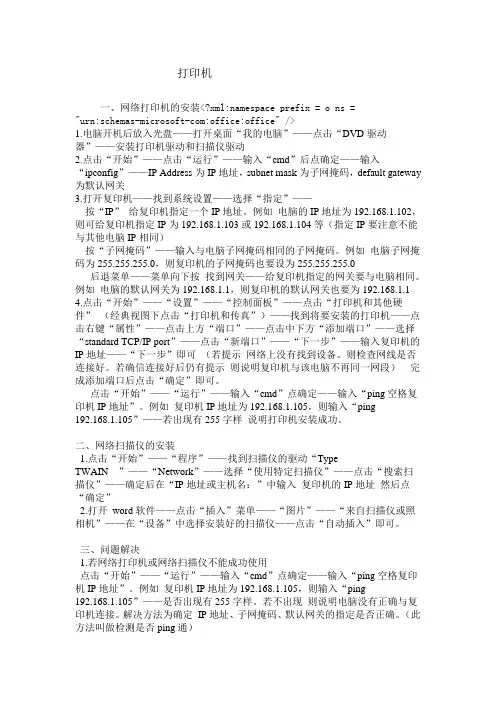
打印机一、网络打印机的安装<?xml:namespace prefix = o ns ="urn:schemas-microsoft-com:office:office" />1.电脑开机后放入光盘——打开桌面“我的电脑”——点击“DVD驱动器”——安装打印机驱动和扫描仪驱动2.点击“开始”——点击“运行”——输入“cmd”后点确定——输入“ipconfig”——IP Address为IP地址,subnet mask为子网掩码,default gateway 为默认网关3.打开复印机——找到系统设置——选择“指定”——按“IP”给复印机指定一个IP地址。
例如电脑的IP地址为192.168.1.102,则可给复印机指定IP为192.168.1.103或192.168.1.104等(指定IP要注意不能与其他电脑IP相同)按“子网掩码”——输入与电脑子网掩码相同的子网掩码。
例如电脑子网掩码为255.255.255.0,则复印机的子网掩码也要设为255.255.255.0后退菜单——菜单向下按找到网关——给复印机指定的网关要与电脑相同。
例如电脑的默认网关为192.168.1.1,则复印机的默认网关也要为192.168.1.1 4.点击“开始”——“设置”——“控制面板”——点击“打印机和其他硬件”(经典视图下点击“打印机和传真”)——找到将要安装的打印机——点击右键“属性”——点击上方“端口”——点击中下方“添加端口”——选择“standard TCP/IP port”——点击“新端口”——“下一步”——输入复印机的IP地址——“下一步”即可(若提示网络上没有找到设备。
则检查网线是否连接好。
若确信连接好后仍有提示则说明复印机与该电脑不再同一网段)完成添加端口后点击“确定”即可。
点击“开始”——“运行”——输入“cmd”点确定——输入“ping空格复印机IP地址”。
例如复印机IP地址为192.168.1.105,则输入“ping192.168.1.105”——若出现有255字样说明打印机安装成功。

KM-1820网络扫描仪安装手册简介关于本手册本手册包含对扫描仪功能初始设置的说明以及将本机用作网络扫描仪的基本步骤。
商标信息•Microsoft、Windows、Windows NT 和 Internet Explorer 为微软公司在美国和其他国家的注册商标。
•Windows Me、Windows Server 和 Windows XP 为微软公司的注册商标。
•Ethernet 为 Xerox Corporation 的注册商标。
•IBM 和 IBM PC/AT 为美国国际商用机器公司的注册商标。
•Adobe 及 Acrobat 是 Adobe Systems Incorporated 的注册商标。
本手册中包含的其他公司和产品名称为各相关公司的商标或注册商标。
本手册不使用™ 和 ® 标志。
关于扫描的合法性限制重要事项:如果事先没有获得版权所有者的许可,扫描文件、乐谱、图片、版画、地图、图纸和照片等版权保护的物品,并将其用于个人或家庭之外的用途,或其他类似目的行为都是版权法所禁止的。
扫描下列物品可能违法:银行支票、硬币、政府债券、国家公债、地方公债、外币和有价证券,未使用的邮票、邮局发行的明信片、政府公章以及受酒税法管理的证券。
其他您不应扫描的物品:此外,我们还建议您不要试图扫描政府发行的护照、执照、许可证、身份证、证券、定期票、书券以及公共或私人组织印发的就餐优惠券。
简介连接本机需要按下列步骤进行操作,以便将本机作为扫描仪使用。
将扫描仪连接至计算机(连接示例)使用网线(100BASE-TX 或者 10BASE-T )将扫描仪连接至计算机网络第 1 页下一页发送至 FTP将扫描过的图像作为数据文件发送至 FTP 。
发送电子邮件将扫描过的原稿的图像数据作为电子邮件信息的附件发送至所需收件人。
发送 SMB 将扫描过的图像作为数据文件保存在计算机上。
传真管理员计算机TWAIN 扫描TWAIN 为应用程序软件和图像采集设备之间通信的标准化接口。
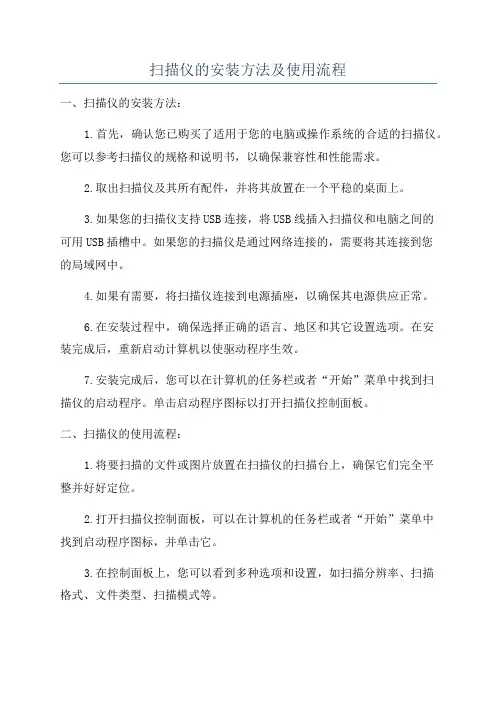
扫描仪的安装方法及使用流程一、扫描仪的安装方法:1.首先,确认您已购买了适用于您的电脑或操作系统的合适的扫描仪。
您可以参考扫描仪的规格和说明书,以确保兼容性和性能需求。
2.取出扫描仪及其所有配件,并将其放置在一个平稳的桌面上。
3.如果您的扫描仪支持USB连接,将USB线插入扫描仪和电脑之间的可用USB插槽中。
如果您的扫描仪是通过网络连接的,需要将其连接到您的局域网中。
4.如果有需要,将扫描仪连接到电源插座,以确保其电源供应正常。
6.在安装过程中,确保选择正确的语言、地区和其它设置选项。
在安装完成后,重新启动计算机以使驱动程序生效。
7.安装完成后,您可以在计算机的任务栏或者“开始”菜单中找到扫描仪的启动程序。
单击启动程序图标以打开扫描仪控制面板。
二、扫描仪的使用流程:1.将要扫描的文件或图片放置在扫描仪的扫描台上,确保它们完全平整并好好定位。
2.打开扫描仪控制面板,可以在计算机的任务栏或者“开始”菜单中找到启动程序图标,并单击它。
3.在控制面板上,您可以看到多种选项和设置,如扫描分辨率、扫描格式、文件类型、扫描模式等。
4.根据需要,选择合适的扫描设置。
例如,如果您需要扫描高质量的图片,可以选择较高的分辨率和彩色模式。
如果您只需要扫描文档,则可以选择较低的分辨率和黑白模式。
5.确定好设置后,点击“开始扫描”按钮,扫描仪会自动开始工作。
在扫描过程中,您可以通过控制面板上的进度条来查看进展。
6.扫描完成后,您可以预览扫描的结果,如果需要可以进行图像调整,如裁剪、旋转、亮度调整等。
7.确认无误后,选择保存扫描的文件的位置和格式,然后点击“保存”按钮。
您还可以选择将扫描结果直接发送到电子邮件或打印机进行进一步处理。
8.将扫描仪上的文件取走,并关闭扫描仪控制面板。
将扫描仪上的所有配件清洁干净,并存放在安全的地方。
注意事项:1.遵循扫描仪的使用手册和安全说明,避免超负荷使用和不正确操作。
2.定期检查驱动程序和软件的更新,并根据需要更新它们,以确保最佳性能和稳定性。
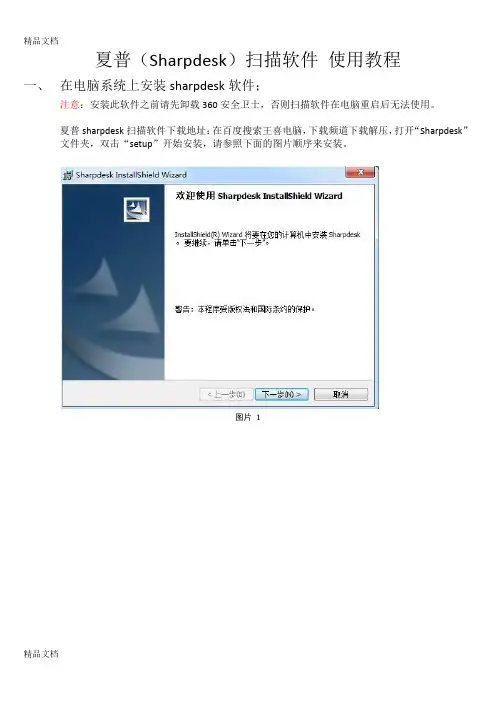
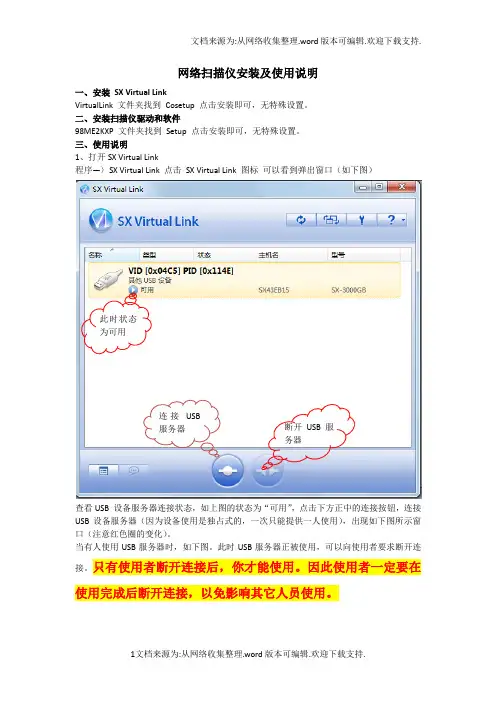
网络扫描仪安装及使用说明一、安装 SX Virtual LinkVirtualLink 文件夹找到 Cosetup 点击安装即可,无特殊设置。
二、安装扫描仪驱动和软件98ME2KXP 文件夹找到 Setup 点击安装即可,无特殊设置。
三、使用说明1、打开SX Virtual Link程序—〉SX Virtual Link 点击 SX Virtual Link 图标 可以看到弹出窗口(如下图)查看USB 设备服务器连接状态,如上图的状态为“可用”,点击下方正中的连接按钮,连接USB 设备服务器(因为设备使用是独占式的,一次只能提供一人使用),出现如下图所示窗口(注意红色圈的变化)。
当有人使用USB 服务器时,如下图。
此时USB 服务器正被使用,可以向使用者要求断开连接。
只有使用者断开连接后,你才能使用。
因此使用者一定要在使用完成后断开连接,以免影响其它人员使用。
此时状态为可用断开USB 服务器连接USB服务器USB服务器正被使用点击发起会话要求连接2、扫描仪的使用A、Win 7打开控制面板—〉设备和打印机点击fi-6240dj 图标在弹出窗口可以进行扫描参数设定,包括设定双面扫描(在来源栏位)。
设置双面扫描B、WinXP、WinVista打开控制面板—〉扫描仪和照相机点击fi-6240dj 图标,弹出向导窗口,点击“下一步”。
设置扫描参数,点击“自定义设置”按钮可以设置双面扫描。
弹出属性窗口,选择“送纸器设置”选项,在“启动双面扫描(E)”选项打勾,确认即可。
扫描仪的其他参数设置和使用比较简单,在此不作描述。

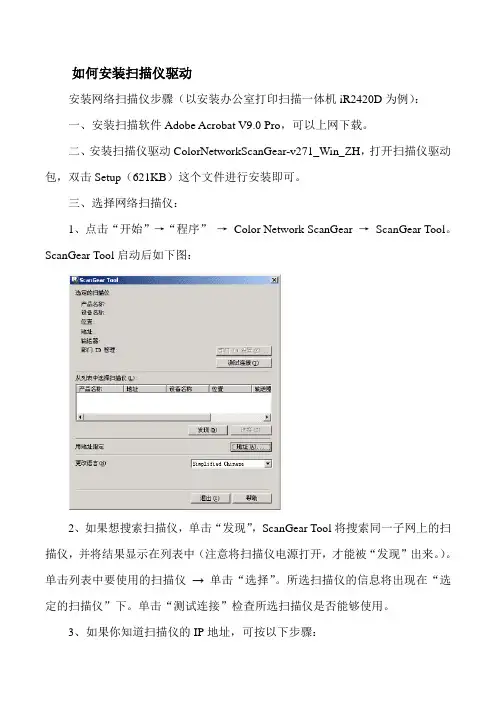
如何安装扫描仪驱动
安装网络扫描仪步骤(以安装办公室打印扫描一体机iR2420D为例):
一、安装扫描软件Adobe Acrobat V9.0 Pro,可以上网下载。
二、安装扫描仪驱动ColorNetworkScanGear-v271_Win_ZH,打开扫描仪驱动包,双击Setup(621KB)这个文件进行安装即可。
三、选择网络扫描仪:
1、点击“开始”→“程序”→Color Network ScanGear →ScanGear Tool。
ScanGear Tool启动后如下图:
2、如果想搜索扫描仪,单击“发现”,ScanGear Tool将搜索同一子网上的扫描仪,并将结果显示在列表中(注意将扫描仪电源打开,才能被“发现”出来。
)。
单击列表中要使用的扫描仪→ 单击“选择”。
所选扫描仪的信息将出现在“选定的扫描仪”下。
单击“测试连接”检查所选扫描仪是否能够使用。
3、如果你知道扫描仪的IP地址,可按以下步骤:
①、单击“地址”,出现“地址”对话框。
②、输入扫描仪的IP地址,单击“确定”,所选扫描仪的信息将出现在“选定的扫描仪”下。
③、单击“测试连接”检查所选扫描仪是否能够使用。
4、单击“退出”。
设置被保存并且ScanGear Tool关闭。
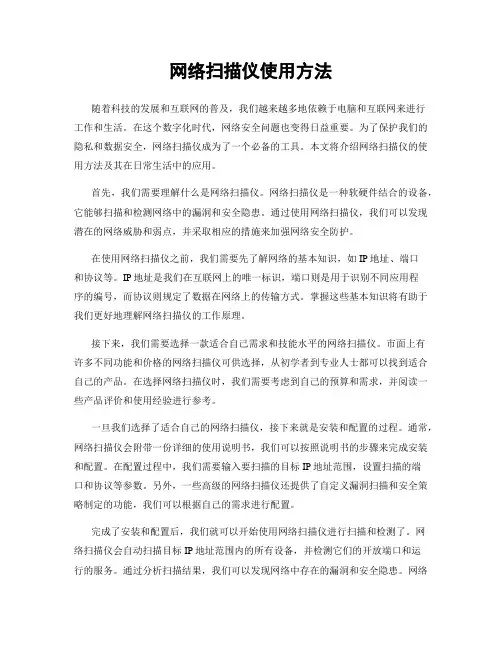
网络扫描仪使用方法随着科技的发展和互联网的普及,我们越来越多地依赖于电脑和互联网来进行工作和生活。
在这个数字化时代,网络安全问题也变得日益重要。
为了保护我们的隐私和数据安全,网络扫描仪成为了一个必备的工具。
本文将介绍网络扫描仪的使用方法及其在日常生活中的应用。
首先,我们需要理解什么是网络扫描仪。
网络扫描仪是一种软硬件结合的设备,它能够扫描和检测网络中的漏洞和安全隐患。
通过使用网络扫描仪,我们可以发现潜在的网络威胁和弱点,并采取相应的措施来加强网络安全防护。
在使用网络扫描仪之前,我们需要先了解网络的基本知识,如IP地址、端口和协议等。
IP地址是我们在互联网上的唯一标识,端口则是用于识别不同应用程序的编号,而协议则规定了数据在网络上的传输方式。
掌握这些基本知识将有助于我们更好地理解网络扫描仪的工作原理。
接下来,我们需要选择一款适合自己需求和技能水平的网络扫描仪。
市面上有许多不同功能和价格的网络扫描仪可供选择,从初学者到专业人士都可以找到适合自己的产品。
在选择网络扫描仪时,我们需要考虑到自己的预算和需求,并阅读一些产品评价和使用经验进行参考。
一旦我们选择了适合自己的网络扫描仪,接下来就是安装和配置的过程。
通常,网络扫描仪会附带一份详细的使用说明书,我们可以按照说明书的步骤来完成安装和配置。
在配置过程中,我们需要输入要扫描的目标IP地址范围,设置扫描的端口和协议等参数。
另外,一些高级的网络扫描仪还提供了自定义漏洞扫描和安全策略制定的功能,我们可以根据自己的需求进行配置。
完成了安装和配置后,我们就可以开始使用网络扫描仪进行扫描和检测了。
网络扫描仪会自动扫描目标IP地址范围内的所有设备,并检测它们的开放端口和运行的服务。
通过分析扫描结果,我们可以发现网络中存在的漏洞和安全隐患。
网络扫描仪还可以提供详细的报告,将扫描结果以图表或文档的形式呈现,帮助我们更好地理解和分析网络安全状况。
在日常生活中,网络扫描仪的应用非常广泛。
网络 扫描仪工具V3.3用户指南版本 3.3.08版权© 2000-2010 SHARP公司版权所有,事先没有书面授权,禁止改编或翻译,除非版权法允许。
商标确认SHARP® 是SHARP公司的注册商标。
Microsoft® 和 Windows®是微软公司已注册的商标。
Internet Explorer®是微软公司已注册的一个商标。
此处声明的所有其它商标属于各自所有者的财产。
目录第1章总览 (1)导言 (1)关于本指南 (2)结构 (2)术语定义 (2)硬件和软件环境 (3)网络扫描仪工具安装 (3)第2章准备网络 (4)导言 (4)步骤1: 确定网络策略 (5)步骤2: 建立DHCP和DNS服务器 (5)步骤3: 设置扫描仪网络参数 (5)步骤4: 通知网络用户 (6)故障检修 (6)技术信息 (7)第3章安装网络扫描仪工具 (8)导言 (8)网络扫描仪工具安装 (9)网络扫描仪工具安装向导 (11)第4章使用网络扫描仪工具 (17)导言 (17)网络扫描仪工具菜单(系统托盘图标) (18)打开 (18)开始/停止/退出 (18)自动更新配置文件 (18)关于 (20)配置网络扫描仪工具 (21)配置文件标签 (21)创建一个新配置文件 (22)配置文件属性选项–名称 (23)配置文件属性选项–图象处理 (23)配置文件属性选项–用OCR转换 (25)配置文件属性选项–优化PDF用于网页快速浏览 (25)配置文件属性选项–输出选项 (25)检验配置文件设置 (28)删除一个配置文件 (29)默认的配置文件 (29)扫描仪标签 (30)新增一台扫描仪 (30)检验/更改扫描仪属性 (32)删除一台扫描仪 (33)启用/禁用扫描仪 (33)自动检测 (33)代理服务器支持 (33)网页设置 (33)系统选项标签 (34)FTP端口号 (35)只允许FTP上载 (35)允许匿名FTP登录(默认) (35)使用自定义FTP登录 (35)第1章总览导言欢迎使用Sharp网络扫描仪工具!这个方便、易用的软件提供了介于带有网络扫描扩展包的SHARP网络多功能复印机和您基于Windows的计算机之间的TCP/IP的网络扫描功能。
epson ds410添加网络扫描仪安装教程
准备工作:
第一步:点击(此处)进入驱动下载页面,选择您的产品类型和产品型号下载驱动程序。
第二步:右键点击下载的驱动程序,选择“解压到…”,将驱动解压缩。
驱动安装方法:(本文以Windows10系统,DS-780N为例说明。
)说明:安装驱动前请确保已经扫描仪连接至计算机同一网络(无线路由器)。
第一步:安装扫描仪驱动程序,按照屏幕提示操作完成扫描仪驱动安装。
第二步:点击电脑左下角开始菜单,找到“EPSON”文件夹,打开“EPSON Scan 2”程序,点击左下方“添加”按钮,等待搜索到IP地址后,点击选中IP地址,点击“添加”,然后点击“确定”,等待连接完成后,即可使用网络扫描。
说明:
1.若“添加”按钮为灰色,请重新右击“Epson Scan2”,选择“更多”→“以管理员身份运行”。
2.如果搜索不到扫描仪IP地址,点击“输入IP地址”,完成添加IP地址。
柯尼卡美能达网络扫描安装步骤Revised by Hanlin on 10 January 2021柯尼卡美能达网络扫描安装步骤一、机器设置开机——效用/计数器——管理员管理————管理员管理2——网络设置——网络设置1——基本设置——DHCP改为“输入IP”(一定要改为输入IP否侧开关机后会自动取消)——输入IP地址,子网掩码和网关——点击输入——关机(大约三分钟)开机。
二、FTP安装设置在任意磁盘建立扫描后所放置的文件夹安装FTP软件——打开FTP软件——选择路径(扫描完成后所放置的文件夹)——选择Anonymous——完成三、IE浏览器设置打开IE浏览器输入本复印机所设置的IP地址进入页面——传真/扫描——进入建立页面——选择“TX:PCCFTP服务器”——输入单触键名——FTP地址“为本PCIP地址”——匿名改为“是”——目录(文件路径)为“/”(别的选项默认即可不用更改)——完成四、PCIP地址查询双击网上邻居——查看网络连接——右键单击本地连接——属性——常规——双击Internet协议(TCP/IP)即可看到本机PC的IP地址双击屏幕右下角小电脑图标——详细信息也可看到本PC的IP地址五、检查网络与机器是否连接正常单击开始——运行——输入“ping+复印机的IP地址-t”如出现正常的数字跳动即为连接正常,如果没有需要进行IP从新设定,检查本机与复印机的网关设定六、注意事项1、如果电脑有开机密码把匿名改为“不是”——输入用户名和密码2、FTP设置取消Anonymous选项——输入本PC的开机密码和用户名3、复印机IP地址和PCIP地址须在同一个域里4、如果电脑与复印机直接连接须用交叉线(注:彩机C200E以上,黑白机282以上,直接用网线即可)柯尼卡美能达网络打印设置一、机器设置开机——效用/计数器——管理员管理————管理员管理2——网络设置——网络设置1——基本设置(283以上需设到网口4上)——DHCP改为“输入IP”(一定要改为输入IP否侧开关机后会自动取消)——输入IP地址,子网掩码和网关——点击输入——开关机二、驱动安装安装复印机所配置的安装驱动盘进行打印驱动安装即可注:不同机型略有差异,安装时请参考安装说明!!!。
网络扫描仪安装及使用说明一、安装 SX Virtual LinkVirtualLink 文件夹找到 Cosetup 点击安装即可,无特殊设置。
二、安装扫描仪驱动和软件98ME2KXP 文件夹找到 Setup 点击安装即可,无特殊设置。
三、使用说明1、打开SX Virtual Link程序—〉SX Virtual Link 点击 SX Virtual Link 图标 可以看到弹出窗口(如下图)查看USB 设备服务器连接状态,如上图的状态为“可用”,点击下方正中的连接按钮,连接USB 设备服务器(因为设备使用是独占式的,一次只能提供一人使用),出现如下图所示窗口(注意红色圈的变化)。
此时状态为可用断开USB 服务器连接USB服务器当有人使用USB服务器时,如下图。
此时USB服务器正被使用,可以向使用者要求断开连接。
只有使用者断开连接后,你才能使用。
因此使用者一定要在使用完成后断开连接,以免影响其它人员使用。
USB服务器正被使用点击发起会话要求连接2、扫描仪的使用A、Win 7打开控制面板—〉设备和打印机点击fi-6240dj 图标在弹出窗口可以进行扫描参数设定,包括设定双面扫描(在来源栏位)。
设置双面扫描B、WinXP、WinVista打开控制面板—〉扫描仪和照相机点击fi-6240dj 图标,弹出向导窗口,点击“下一步”。
设置扫描参数,点击“自定义设置”按钮可以设置双面扫描。
弹出属性窗口,选择“送纸器设置”选项,在“启动双面扫描(E)”选项打勾,确认即可。
扫描仪的其他参数设置和使用比较简单,在此不作描述。
如何在局域网内添加扫描仪推荐文章win7无法连接局域网内共享打印机的解决方法热度:局域网如何安全共享文件夹?热度:Win7用户在局域网内设置磁盘共享的方法是什么热度:设置局域网内共享权限设置的方法是什么热度:怎么查看局域网内其它用户组电脑的共享文件热度:有时候在局域网内想用扫描仪,但是又不会再局域网内添加扫描仪怎么办呢?下面由店铺给你做出详细的在局域网内添加扫描仪方法介绍!希望对你有帮助!在局域网内添加扫描仪方法一:假设扫描仪带网卡可以设定IP地址。
1、扫描仪设定一个IP地址,比如:192.168.1.220。
新建一个用户如:ABC,设置扫描目的地址为:192.168.1.1102、固定一台电脑(设置固定IP:192.168.1.110),安装扫描仪FTP 软件,打开FTP软件,设定TCP端口:21,设定文件扫描保存目录如:E:\SCANFILES,设定FTP用户(如用户名:123、密码:123)。
3、E:\SCANFILES目录设置为共享,局域网内电脑都可登陆该台电脑共享目录提取扫描文件。
在局域网内添加扫描仪方法二:在局域网内添加扫描仪一、安装共享扫描仪程序如果要想让办公室中的每一个成员都能共享使用一台扫描仪的话,首先需要做的一件事情就是在连接扫描仪的计算机中安装共享扫描仪程序,安装的具体步骤为:1.将扫描仪的驱动程序安装光盘放置到连接有扫描仪的计算机光驱中,找到光盘中安装程序的执行文件setup,并用鼠标双击该文件,随后桌面上将出现驱动程序的安装向导对话框,安装时大家就可按向导对话框中的提示逐步进行操作;当安装向导设置框提示我们选择程序的安装语言时,我们可以将安装界面中的“安装简体中文版”选项选中;2.当安装界面出现“安装方式”选择提示框时,我们只有选中“一般安装”选项才能实现扫描仪的网络共享功能;当安装向导程序在提示我们选择需要的安装时,我们必须将界面中出现的“VistaScan Network Manager”选项选中;当向导设置框进行到“请选择你要安装的部分”时,我们必须把“Network Manager”选项选中;3.设置好上面的指定选项以后,我们可以对其他的设置采用程序默认的参数继续进行安装,直到扫描仪共享所需要的程序安装完成为止。
安装网络扫描仪办法
1、首先下装《miniFTP》服务器(可以到百度搜索下载),如果已有请忽略。
2、miniFTP是绿色版软件不需要安装直接运行即可,为了以后方便可以放的c盘或d盘后再运行(注意目录不能有中文字符)。
在任意盘建一个文件夹做为扫描存储目录,我在D盘根目录下新建了《5755》文件建(不能有中文字符),这个文件夹下面备用。
3、运行后首先要设置一下按照图中设置就可以了,很简单。
7个方框全打上√,用户名处根据喜好随便设,要英文的,
密码也可以设置,也可以空下来,为了以后方便最我没有设置密码。
设置共享目录:点击共享目录后面3个小点(...),找到上面新建的5755文件选择后点确定,然后点启动服务。
可以点X关闭这个界面FTP会在后台运行,在右下角有图标显示,到这个里FTP就建立好了。
4、打开浏览器在地址栏里输入192.168.1.80(打印ip)进入打印机管理页面。
一次点击Scan→Templates→Create New Template
Template Name:(777)【这里随便起个名字我用777】
Friendly Name:(888)【这里随便起个名字不能用中文字符,我用3个8】
Protocol:(FTP)【这里选FTP】
Name or IP Address:(IPv4)【这里选IPv4这项】
IP Address:Port(192.168.1.11:21)【这里刚装FTP计算机的IP地址,后面的21是FTP的端口要和服务器上的一样】
在Login Credentials to Access the Destination这一项选Stored in Template这个是默认选好的,后面要求输入访问FTP服务器的用户名和密码。
Login Name:(yy)【FTP的用户名,就是上面我们建立FTP时填的yy,当时没有设置密码下面的密码项就不用填了】
注:以上没有提到的地方不要动保持默认。
最后点击Add设置完成。
最后说一下,每次扫描前都要改一下名字,就是在视频里有个DOC的名字,如果不改会把上次扫描的给覆盖掉,
这个是缺陷,其他品牌的机器都是自动改名字的,使用的时候注意下。
其他电脑上无需在设置也可以访问到刚刚扫描的文件
打开我的电脑在地址栏中输入ftp://192.168.1.11/回车,然后填上用户名我这里是yy,点登录。